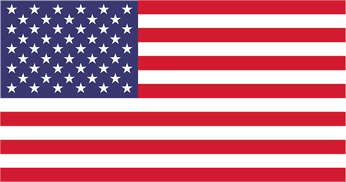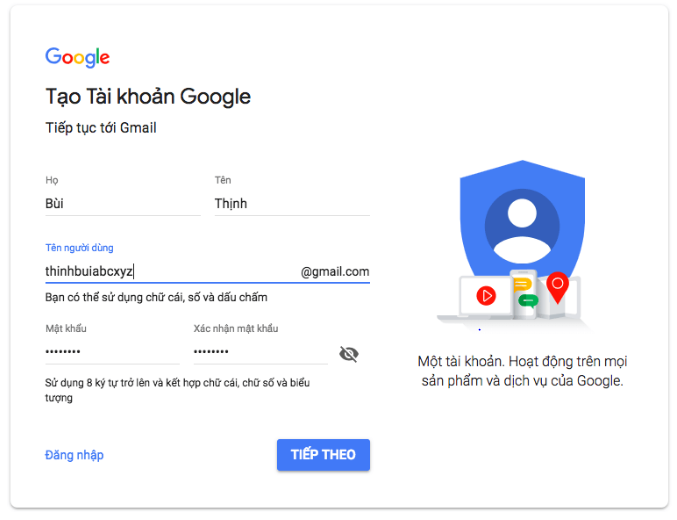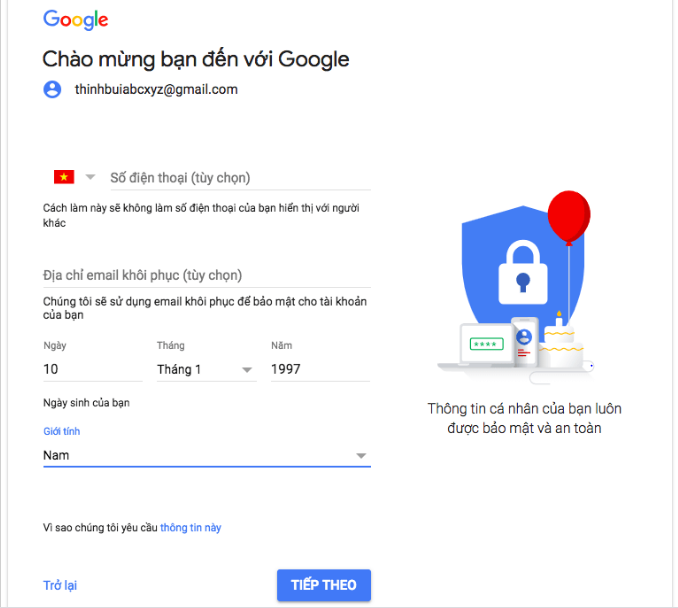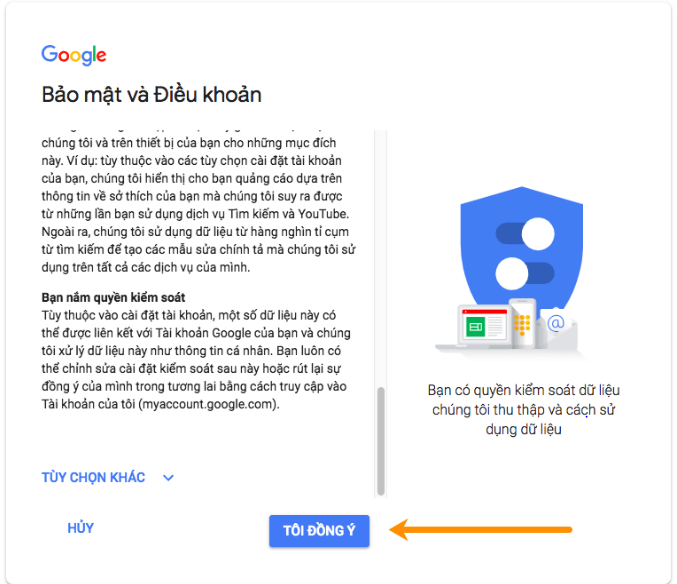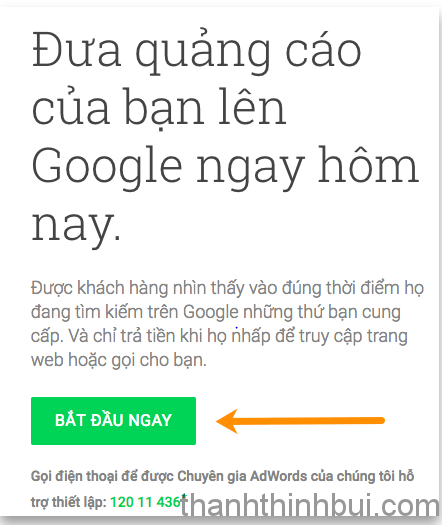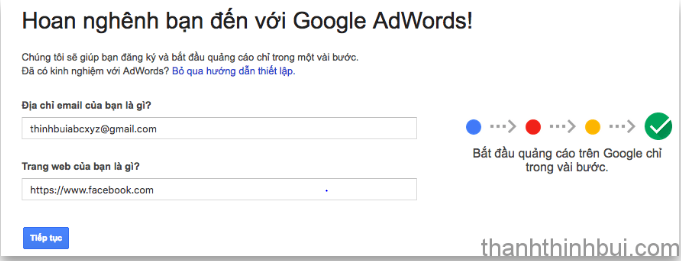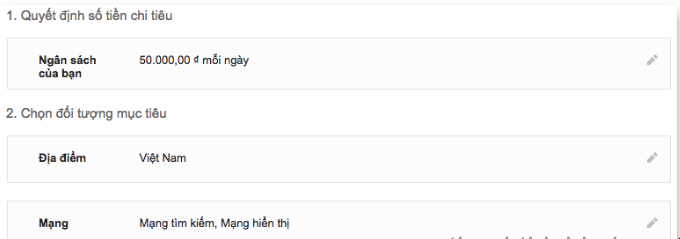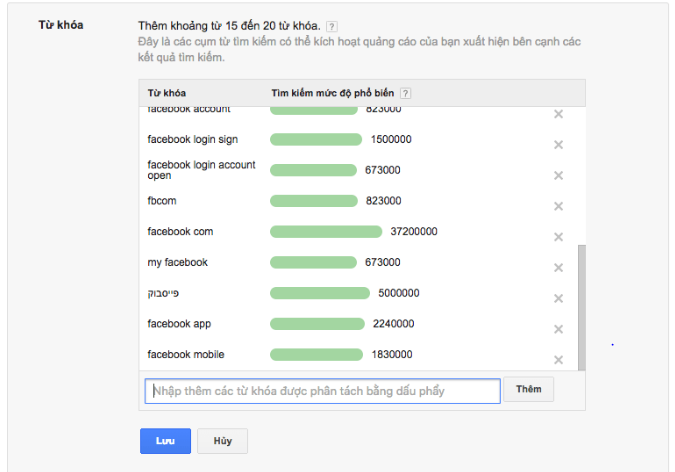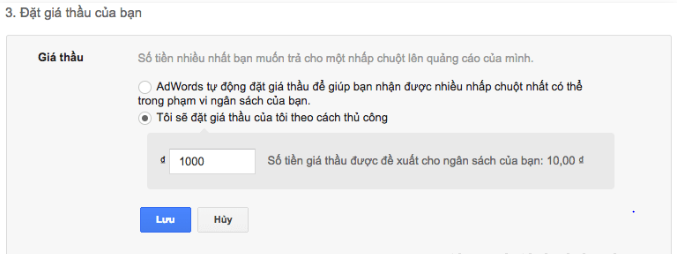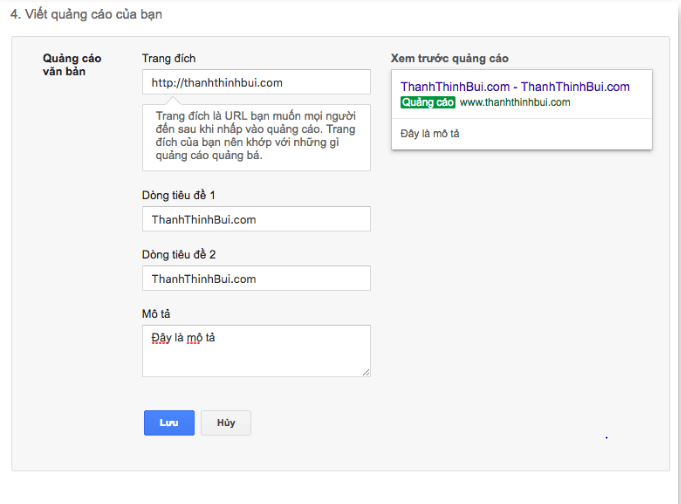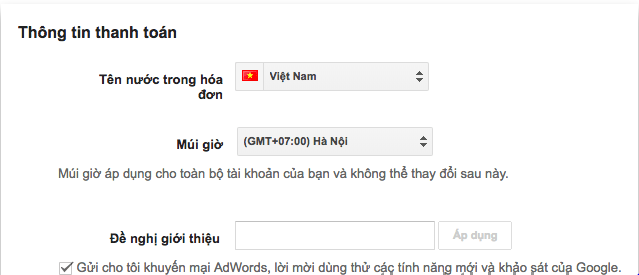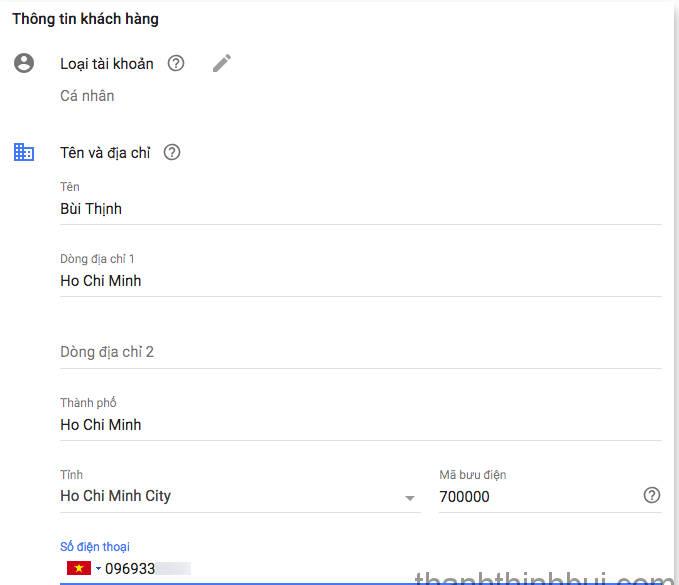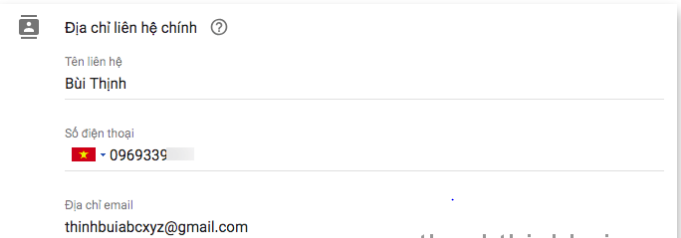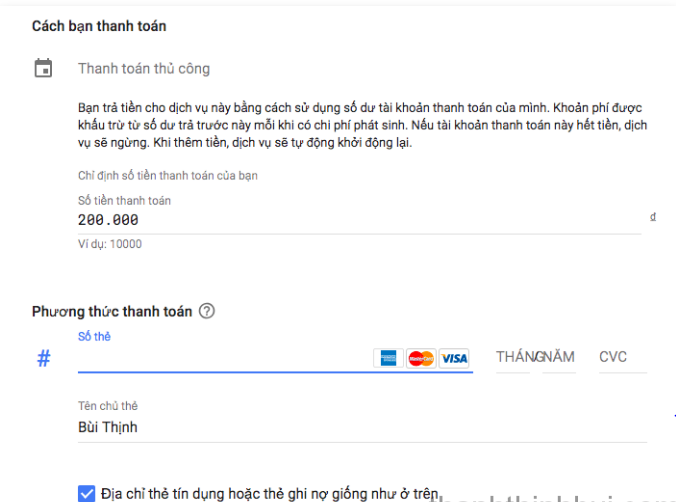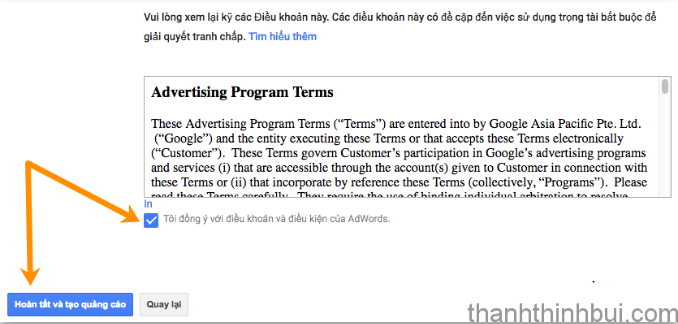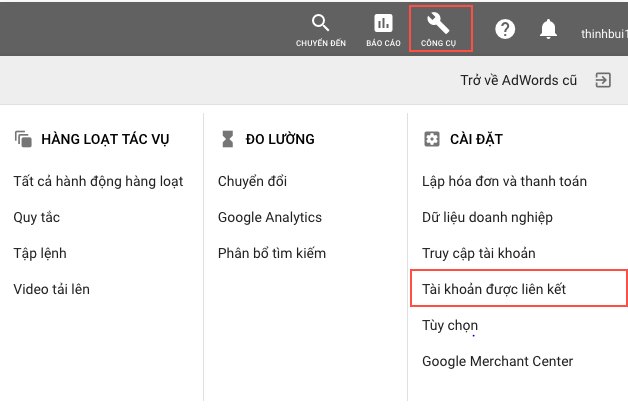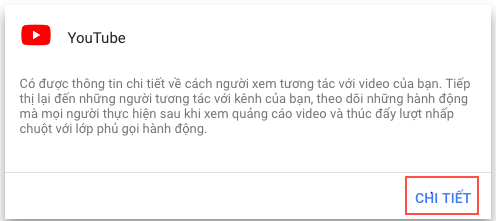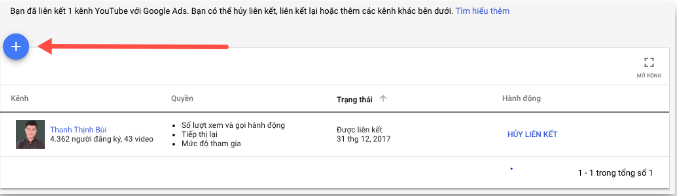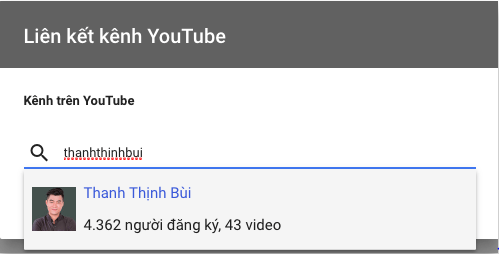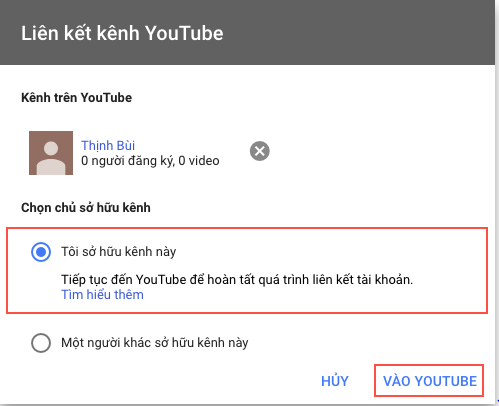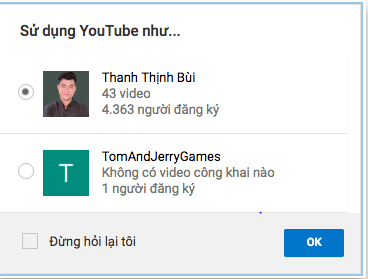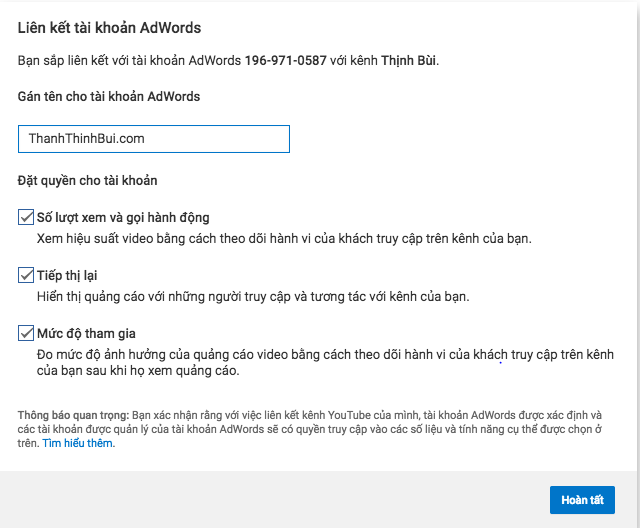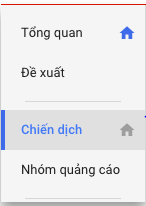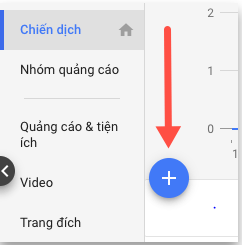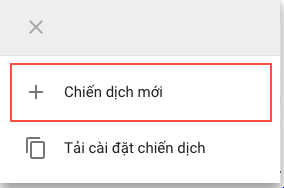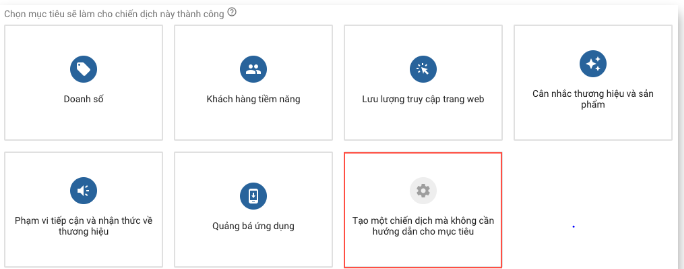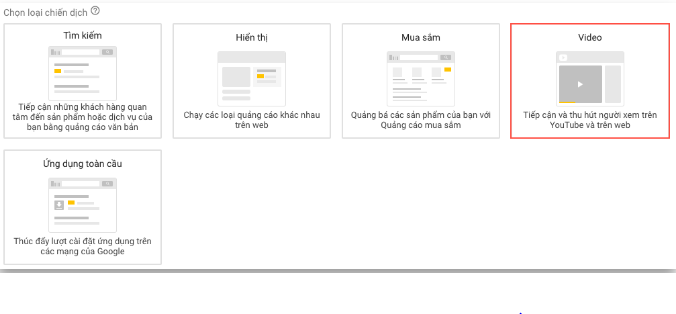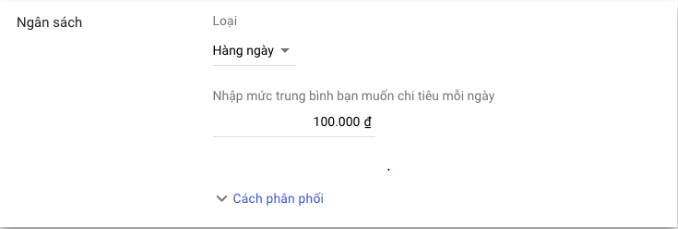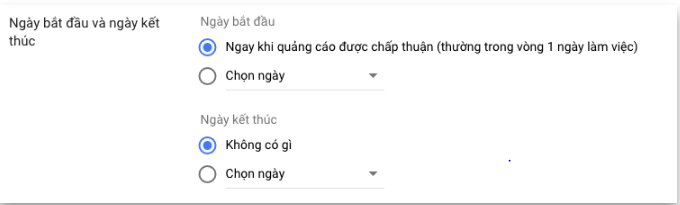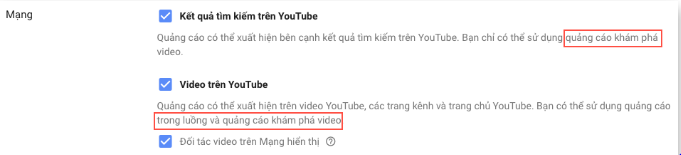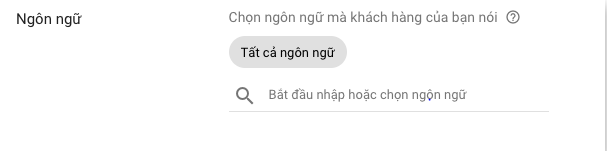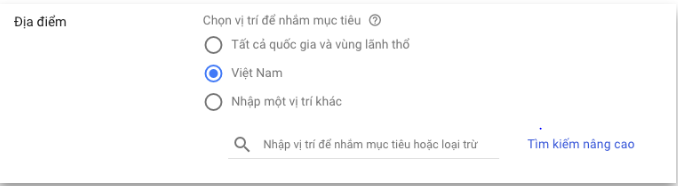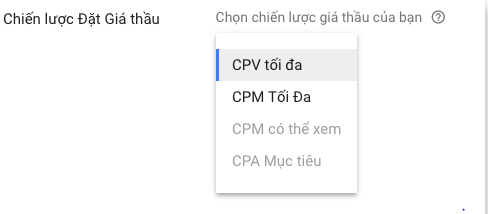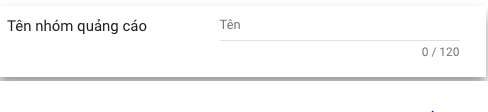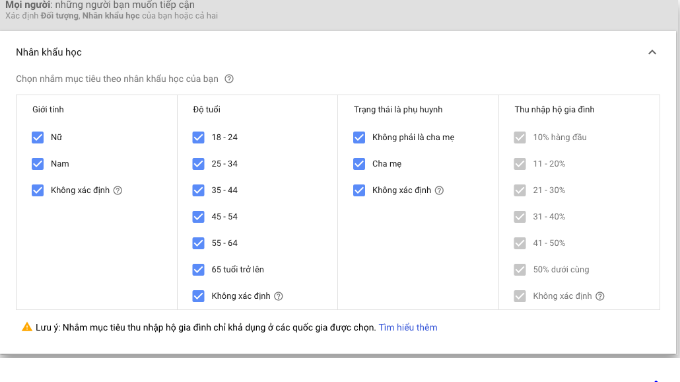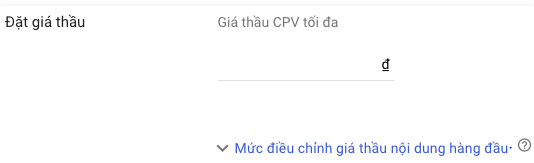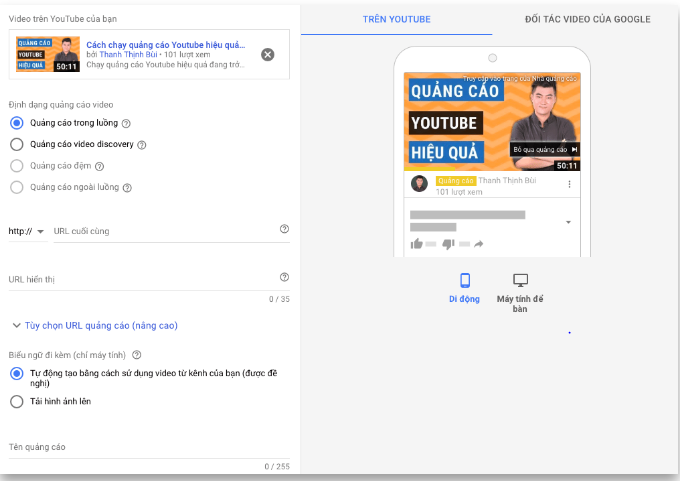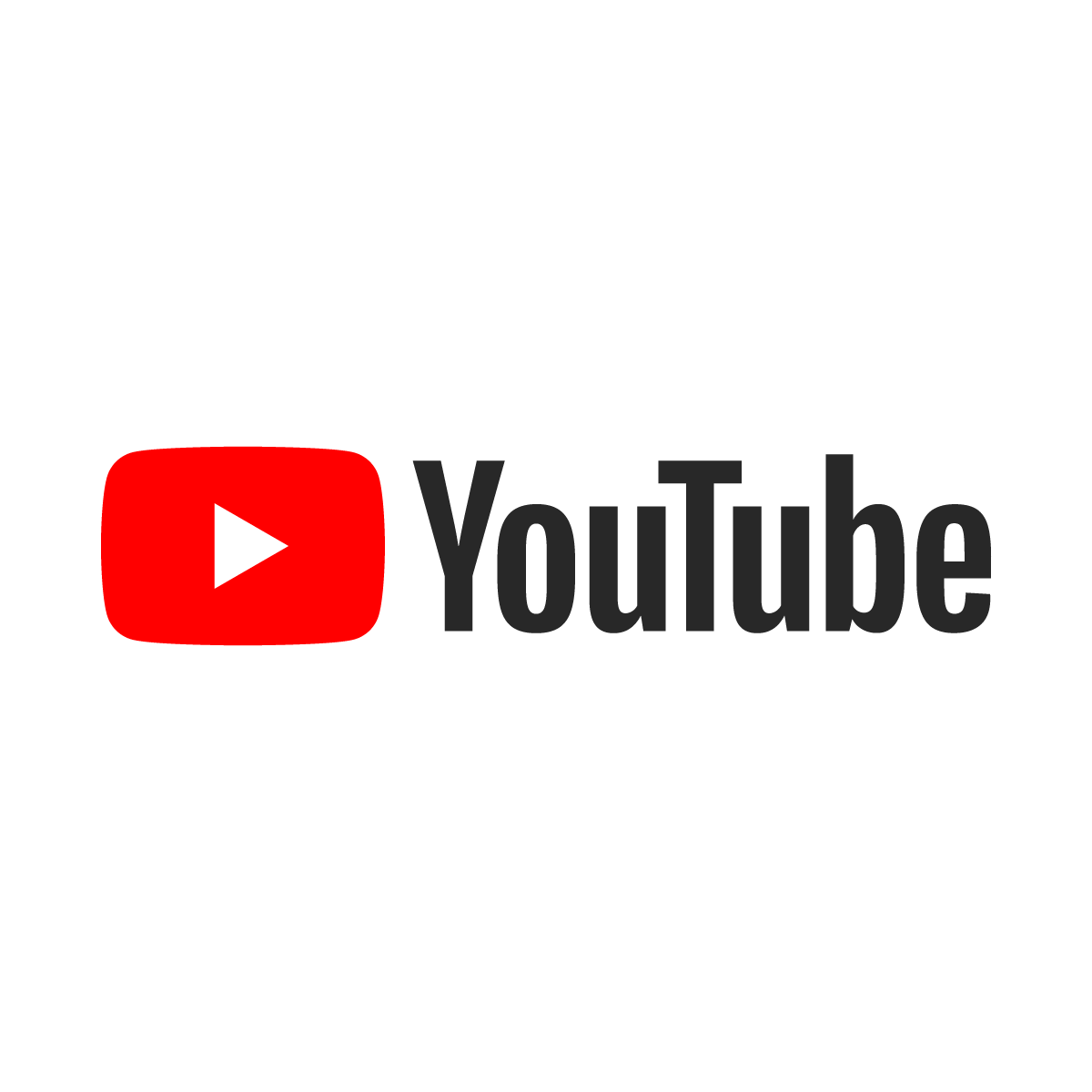
顧客のビデオ視聴の傾向がますます高まっているため、効果的な YouTube 広告はデジタル マーケティングのトレンドになりつつあります。
エンターテイメントビデオを見ていると、Youtube の広告もよく見かけますが、これは非常に効果的な広告チャンネルです。
現在、Youtube では 3 つの主な広告形式を提供しています。
- インストリーム広告
- ディスカバリー動画広告 動画ディスカバリー広告
- バッファ広告
YouTube広告を準備する必要がありますか?
YouTube広告を出す前に準備しておくべきことを簡単に紹介します。
次の 3 つが必要です。
+ Google 広告アカウント。 以下では、この Google 広告アカウントを作成する方法を説明します。
+ YouTube 広告を掲載するには Visa/Mastercard。
+ 宣伝したい YouTube チャンネル。
Google広告アカウントの作成方法
https://accounts.google.com/signup のリンクにアクセスして、Google アカウントの作成を開始します。
求められる情報をすべて入力します
- あなたのフルネーム。
- 作成したいメール。
- パスワード: 文字と数字の両方を含む少なくとも 8 文字のパスワード。 例: Thinhabc123
完了したら、「次へ」をクリックして Google アカウントを作成します。
上記のように個人情報を入力します。
- 「再設定用の電話番号と電子メール」セクションはスキップできます。
- 生年月日を入力。
- 性別を入力してください。
完了したら、「次へ」ボタンをクリックします。
次に、ルールセクションが表示されるので、下にスクロールして「同意する」ボタンをクリックします。
Google 広告の掲載を開始するための Google アカウントを作成しました。
Google 広告アカウントのお支払い方法を追加する方法
ステップ 1: https://adwords.google.com/ で Google Adwords にアクセスし、[今すぐ始める] ボタンを選択します。
ステップ 2: Gmail とウェブサイトの情報を入力します
- メール アドレスは何ですか: 登録したばかりの Gmail を入力します。
- あなたのウェブサイトは何ですか: あなたは自由に特定のウェブサイトに入ります。
完了したら、「続行」ボタンをクリックします。
次に、Google Adwords 広告キャンペーンのパラメータを設定します。
あなたは次のように注意します:
まだ重要ではないため、このパラメータでは HAM を設定します。
これらのパラメータについては後ほど詳しく設定します。
このセクションの目的は、支払い方法を追加することのみです。
以下の私のようにインストールできます。
- 予算: 50,000 VND を入力します。
- 場所: ベトナムを選択してください
- ネットワーク: 検索ネットワーク、ディスプレイ ネットワーク
次はキーワード選択セクションです
このステップはすぐに実行する必要があるだけで重要ではないため、幅広いキーワードを選択できます。
気にせずに勝手に入札・発注してしまいます。
1000 ドンのままにして、「保存」をクリックします。
次に、広告テンプレートをインストールします。これは、下の図のように行います。
次に、「保存」をクリックします。
次に重要な部分は、Google Adwords の支払い情報を追加することです。
- 請求書の国名: ベトナムを選択します。
- タイムゾーン: GMT +7 ハノイを選択します。
- 推奨: このセクションは空白のままにしておきます。
アカウントの種類: 個人を選択します。
名前: 姓と名を入力します。
住所 1 行目: 州/市の名前を書くことができます。
市: あなたが住んでいる州/市の名前を入力します。
州: あなたが住んでいる州/都市を選択します。 州は州であることに注意してください。
郵便番号: 各場所の郵便番号です。 ここをクリックすると、お住まいの地域の郵便番号が表示されます。 引き続き「主な連絡先」セクションに入力します。
次に、支払いカード情報の入力に進みます。
カード作成部分については、上のビデオをご参照ください。クリックしてご覧ください。
カードを作成して完全に有効化したら、引き続き以下のカード情報を入力します。
支払い金額の一部: 200,000 VND を入力します。 これは、広告を掲載するために Google Adwords アカウントに入金する金額になります。
お支払い方法:
- カード番号: 作成したばかりの Visa デビット カードの表面にある 16 桁を入力します。
- 月/年: カードの有効期限の月と年を表面に入力します。
- CVC: カード裏面の 3 桁のセキュリティ。 カードの後ろが 7 桁の場合は、最後の 3 桁を取得します。
- 覚えているカード所有者の名前。カードに印刷されている人の姓名を記入してください。
上記と同じように、[クレジット カードまたはデビット カードの住所] ボックスにチェックを入れることを忘れないでください。
完了したら、「規約に同意する」ボックスにチェックを入れることを忘れないでください...
確認ボタンを押して広告を作成します。
これで、効果的な Google 広告アカウントの設定が完了しました。
次のステップに進みます。
2. Google広告アカウントをYoutubeチャンネルにリンクする
このステップでは、Google 広告アカウントを Youtube チャンネルにリンクして、Youtube での動画広告の掲載を開始します。
上記の Google 広告アカウントを作成したら、次は…
アカウントの右隅にある「ツール」という単語をクリックし、リンクされたアカウントを選択します。
「Youtube」セクションを見つけて、「詳細」ボタンをクリックします。
次に、+ 記号をクリックして Youtube チャンネルを追加します。
次に、宣伝したい YouTube チャンネルのリンクを貼り付けます。
例えば
Thanh Thinh Bui Youtube チャンネルのリンクは https://youtube.com/thanhthinhbui
または、一部の新しいチャンネルは https://www.youtube.com/channel/UCiH6sS-JImGMUKbeHT4Wotw のようになります。
Youtube チャンネルを選択すると、下の画像が表示されます。
あなたがこのチャンネルの所有者である場合は、[このチャンネルを所有しています] をクリックします。
次に、「Youtube に移動」ボタンを選択します。
次に、アカウント内のすべての Youtube チャンネルが表示されます。
宣伝したい YouTube チャンネルを選択し、[OK] をクリックします。
続けて、Adowrds が YouTube チャンネルに広告を掲載するアカウントに名前を付けます。区別するために任意の名前を付けることができます。
アカウントにアクセス許可を割り当てるには、必ず 3 つのチェックマークをすべてオンにしてください。
完了したら、「完了」をクリックして完了します。
この結果がアカウント接続インターフェイスに表示されます。
これで、Google 広告アカウントが YouTube チャンネルにリンクされました。
書いていると長く感じますが、実際の操作はとても早くて簡単です。
次に、Youtube 広告キャンペーンの作成に進みましょう。
3. 詳細な YouTube 広告を作成する
Google 広告アカウントのメイン インターフェースで、[キャンペーン] を選択します。
次に、右側の青い + 記号をクリックします。
YouTube 広告キャンペーンを作成するには、[新しいキャンペーン] を選択します。
Google は多くの広告目標を表示しますが、ターゲティングの指示なしでキャンペーンを作成することを選択します。
次に、「ビデオ」セクションを選択し、「続行」ボタンをクリックします。
次に、YouTube 広告キャンペーンの最も詳細な設定を行います。
まず、キャンペーンに名前を付けます。キャンペーン名は顧客ではなくあなたのみに表示されるため、任意の名前を付けることができます。
次に、1 日の実行予算を選択します。 たとえば、1 日あたり 100,000 VND を選択します。
次に、Youtube 広告キャンペーンの実行スケジュールを選択します。
開始日:
- 広告が承認され次第: Google が YouTube 広告キャンペーンを承認するとすぐに、広告が掲載されます。
- 日付を選択: 実行を開始する日付を選択します。
終了日:
- なし: 終了日はありません。 キャンペーンをオフにすると、広告が停止されます。
- 日付の選択: キャンペーンが終了する日付を選択できます。
次に、[ネットワーク] セクションに移動することを選択します。
YouTube の検索結果: 顧客が特定のキーワードを入力すると、あなたのビデオが YouTube の検索結果に表示されます。
Youtube ビデオ: プロモーション ビデオはインストリーム広告として表示されます。
場所を選択した場合は、マークを付けます。
次に、顧客をターゲットにする言語を選択します。
顧客が YouTube にアクセスするために通常どの言語を使用しているかに応じて、その言語を選択します。
たとえば、ベトナム人の顧客に焦点を当てる場合、言語セクションで 2 つの言語 (ベトナム語、英語) を選択します。
次に、広告を表示する地理的位置セクションを選択します。
国または州/都市を選択できます。
他の場所を除外する方法については、記事の上部にあるビデオをご覧ください。
次に、YouTube 広告キャンペーンに入札する方法を選択します。
入札には2つの方法があります
- 最大 CPV: CPV は、1 回の広告視聴に対して支払うコストです。
- 最大 CPM: 顧客への 1,000 回の広告インプレッションに対して支払う金額。
次に、除外オプションに進みます。
通常、この部分はデフォルトのままにし、必要ないので何もカスタマイズしません。
以下では、広告グループに名前を付けることを忘れないでください。通常は動画の名前を使用して設定します。
年齢、性別など、広告を表示する対象者を選択できます。
YouTube 広告を掲載する際に、どの年齢や性別を選択すれば効果的かをどのように判断すればよいでしょうか?
この顧客の選択方法については、最初のビデオで説明しました。上にスクロールしてご覧ください。
次に、広告を表示する場所を選択します。
あなたの広告は、誰かのチャンネルに永続的に表示されることも、誰かのビデオに固定されることもできます。この部分は完全に自由に選択できます。
それでも、あなたは YouTube 広告に入札し続けています。
最初のレベルを 500 VND に設定できます。これは、プロモーション ビデオの視聴ごとに 500 VND を支払うことに同意することを意味します。
この金額は広告掲載後に完全にカスタマイズできるのでご安心ください。
最後のステップでは、Youtube 広告テンプレートを作成します。
動画のリンクをコピーして最初のボックスに貼り付けるだけで、上に示したように広告が表示されます。
インストリーム広告またはディスカバリー ビデオ広告のいずれかを選択できます。
最終 URL: 顧客が広告をクリックしたときに移動するランディング ページです。
表示 URL: これは広告テンプレートの横に表示される URL 行です。これを編集して変更箇所を確認できます。
付属のバナー: [OK] を選択するだけです。
最後に、この広告に名前を付けます。区別するために任意の名前を付けることができます。
最後に「保存して続行」ボタンをクリックして、確認ステップに進みます。
出典: thanhthinhbui.comv